- Автор Abigail Brown [email protected].
- Public 2023-12-17 06:59.
- Последнее изменение 2025-01-24 12:22.
Если вам не хватает традиционного интерфейса Windows, вы можете добавить меню «Пуск» в Windows 8 с заменой меню «Пуск». Некоторые из замен представляют новые функции и элементы интерфейса, в то время как другие отражают внешний вид меню «Пуск» Windows 7.
Мы собрали пять лучших замен меню «Пуск» для Windows 8. Все инструменты бесплатны и позволяют вам обойти начальный экран и загрузиться прямо на рабочий стол.
Инструменты, описанные в этой статье, доступны для Windows 8 и Windows 8.1. Некоторые также совместимы с другими версиями Windows.
ViStart
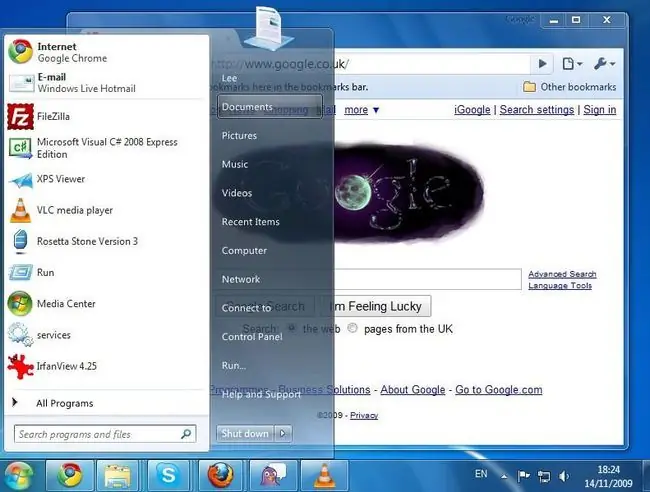
Что нам нравится
- Похоже на меню «Пуск» Windows 7.
- Широкие возможности настройки.
- Мгновенные результаты поиска программ.
Что нам не нравится
- Попытки установить сторонние приложения.
- Время от времени могут возникать ошибки.
ViStart максимально близок к меню «Пуск» Windows 7. Все элементы интерфейса, которые вы ожидаете, есть. У вас будет быстрый доступ к вашим программам и возможность закреплять приложения, как в Windows 7.
Есть несколько скинов на выбор, и у вас также есть возможность изменить внешний вид значка «Пуск». Кроме этого, дополнительных функций нет, но ViStart достаточно, если вы привыкли к более старым версиям Windows.
Главное меню 8
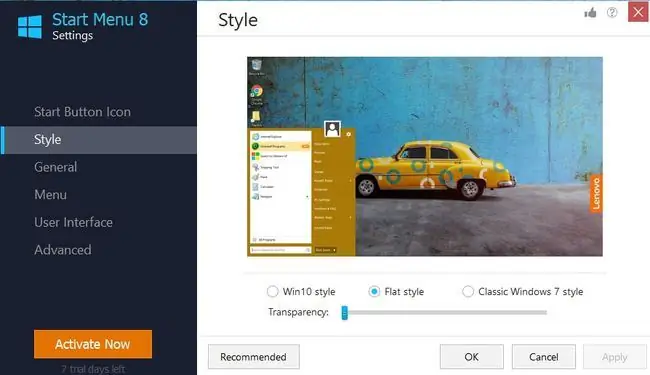
Что нам нравится
- Бесплатно скачать и использовать.
- Идеально воспроизводит меню «Пуск» Windows 7.
- Скрыть отдельные элементы.
Что нам не нравится
- Автоматическое скрытие может быть ошибочным.
- Простой интерфейс.
- Несовместимо с новыми приложениями.
Start Menu 8 также очень близко к меню «Пуск» в Windows 7, но включает в себя меню MetroApps, которое вы можете выбрать для доступа к приложениям Магазина Windows на вашем компьютере. Эта функция позволяет легко запускать приложения с рабочего стола, как и любую другую программу.
Кроме того, есть несколько тем, которые вы можете выбрать, и вы можете изменить стиль значка «Пуск», шрифт и даже размер меню. К сожалению, вы не можете закрепить современные приложения в меню «Пуск».
Восстановление меню Пуск
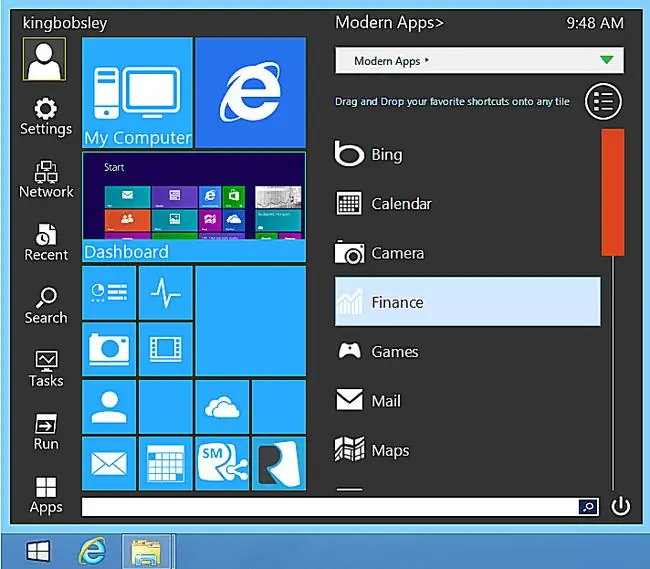
Что нам нравится
-
Удобный сенсорный экран.
- Красивый дизайн.
- Широкие возможности настройки.
Что нам не нравится
- Не полностью заменяет современный пользовательский интерфейс.
- Не удается навсегда закрепить элементы в меню «Пуск».
Start Menu Reviver не воссоздает классическое меню «Пуск»; вместо этого он заново изобретает идею и обновляет ее, чтобы она лучше подходила для Windows 8. Это приложение включает в себя панель ссылок и ряд настраиваемых плиток. Вы можете перетащить любое настольное приложение или приложение Магазина Windows в меню, чтобы настроить плитки по своему вкусу. Панель ссылок слева обеспечивает легкий доступ к часто используемым инструментам, таким как «Сеть», «Поиск» и «Выполнить».
Классическая оболочка
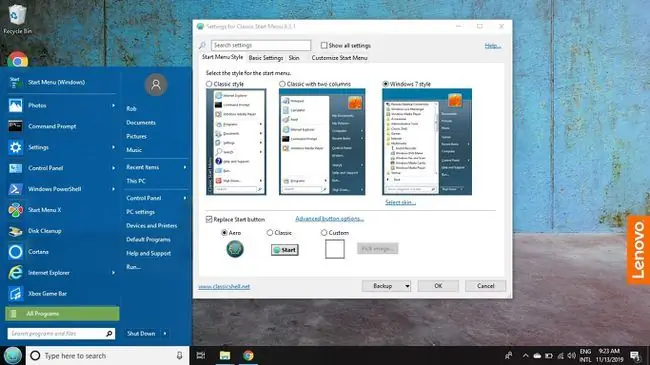
Что нам нравится
- Широкие возможности настройки.
- Бесплатно и с открытым исходным кодом.
-
Моделирует классическое меню «Пуск» Windows 7.
- Отображает данные о состоянии системы.
Что нам не нравится
- Сложно настроить.
- Может работать медленнее, чем стандартная оболочка.
- Не легко найти программы или папки.
Classic Shell поставляется с подробной страницей настроек, которая позволяет вам изменить почти каждый аспект меню в соответствии с вашими предпочтениями. Он также позволяет настраивать File Explorer и Internet Explorer, чтобы сделать их интерфейсы более удобными для вас. В дополнение к классическому меню «Пуск» Classic Shell предлагает дополнительное меню для приложений Магазина Windows, которое можно закрепить в меню «Пуск».
Покки
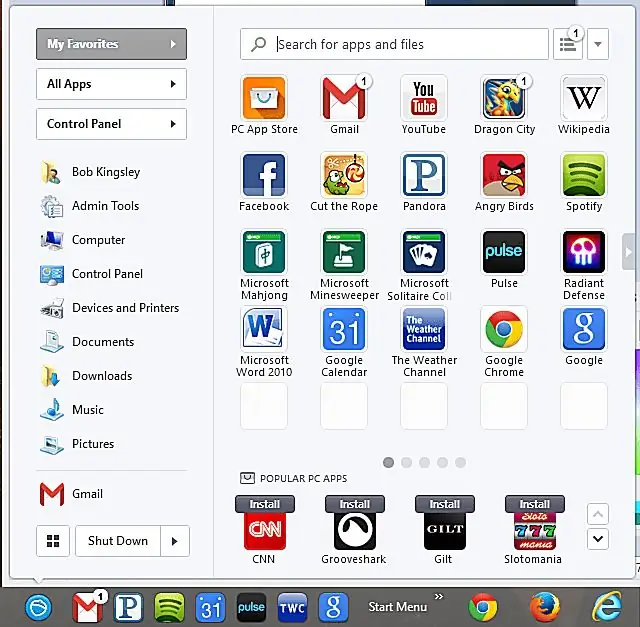
Что нам нравится
- Легко настроить.
- Упрощенная раскладка.
- Уведомления по электронной почте и в социальных сетях.
Что нам не нравится
-
Значок Пуск по умолчанию - желудь.
- Нежелательные значки приложений.
- Хранить ссылки на Pokki.
Pokki совсем не похоже на классическое меню «Пуск», к которому вы привыкли, но это неплохо. Он предлагает представление панели управления, которое, как и Windows GodMode, размещает все инструменты конфигурации и настройки компьютера в одном месте для быстрого доступа. У вас также есть представление «Мое избранное», которое предлагает серию плиток, которые вы можете настроить для ссылки на любую программу на вашем компьютере. Вы даже можете загружать приложения из магазина Pokki.






